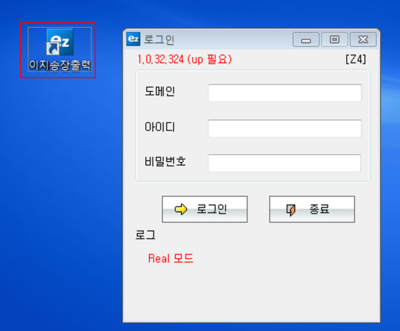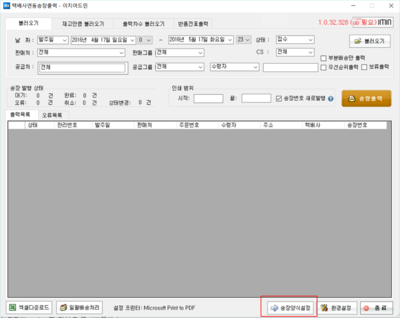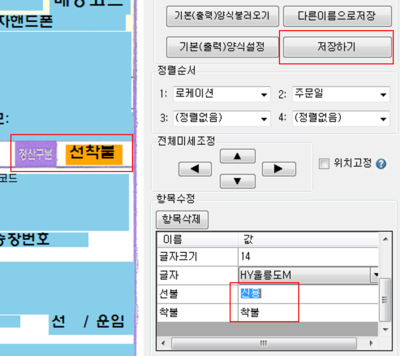"송장출력시 선착불 문구를 바꾸려면 어떻게 하나요?"의 두 판 사이의 차이
둘러보기로 이동
검색으로 이동
(새 문서: <div>__TOC__</div> ==<big>'''개요'''</big>== <br> 송장출력시 정산구분 문구는 '''이지송장출력 프로그램'''에서 수정할 수 있습니다.<br> *단, 실제...) |
|||
| 80번째 줄: | 80번째 줄: | ||
| − | |||
| − | |||
| − | |||
| − | |||
| − | |||
| − | |||
| − | |||
| − | |||
| − | |||
| − | |||
| − | |||
| − | |||
| − | |||
| − | |||
| − | |||
| − | |||
| − | |||
| − | |||
| − | |||
| − | |||
| − | |||
| − | |||
| − | |||
| − | |||
| − | |||
| − | |||
| − | |||
| − | |||
| − | |||
| − | |||
| − | |||
| − | |||
| − | |||
| − | |||
| − | |||
| − | |||
| − | |||
| − | |||
| − | |||
| − | |||
| − | |||
| − | |||
| − | |||
| − | |||
| − | |||
| − | |||
| − | |||
| − | |||
| − | |||
| − | |||
| − | |||
| − | |||
| − | |||
| − | |||
| − | |||
| − | |||
| − | |||
| − | |||
| − | |||
| − | |||
| − | |||
| − | |||
| − | |||
| − | |||
| − | |||
| − | |||
| − | |||
| − | |||
| − | |||
| − | |||
| − | |||
| − | |||
| − | |||
| − | |||
| − | |||
| − | |||
| − | |||
| − | |||
| − | |||
| − | |||
| − | |||
| − | |||
<br> | <br> | ||
<br> | <br> | ||
2016년 4월 29일 (금) 07:45 판
개요
송장출력시 정산구분 문구는 이지송장출력 프로그램에서 수정할 수 있습니다.
- 단, 실제 지출되는 택배비(배송금액)를 변경하길 원하신다면, 이지어드민 고객센터(02-521-1774)로 연락주시기 바랍니다.
step 1. 이지송장출력 프로그램 로그인하기
|
|
step 2. 송장양식 수정하기
|
이지송장출력 프로그램 > 로그인 > 화면하단 송장양식설정 1. 송장양식설정을 클릭합니다.
|
|
3. 항목수정에서 텍스트를 더블클릭하여 사용할 단어로 기입합니다.
4. 화면 상단의 저장하기를 눌러 내용을 변경합니다. |
관련 FAQ